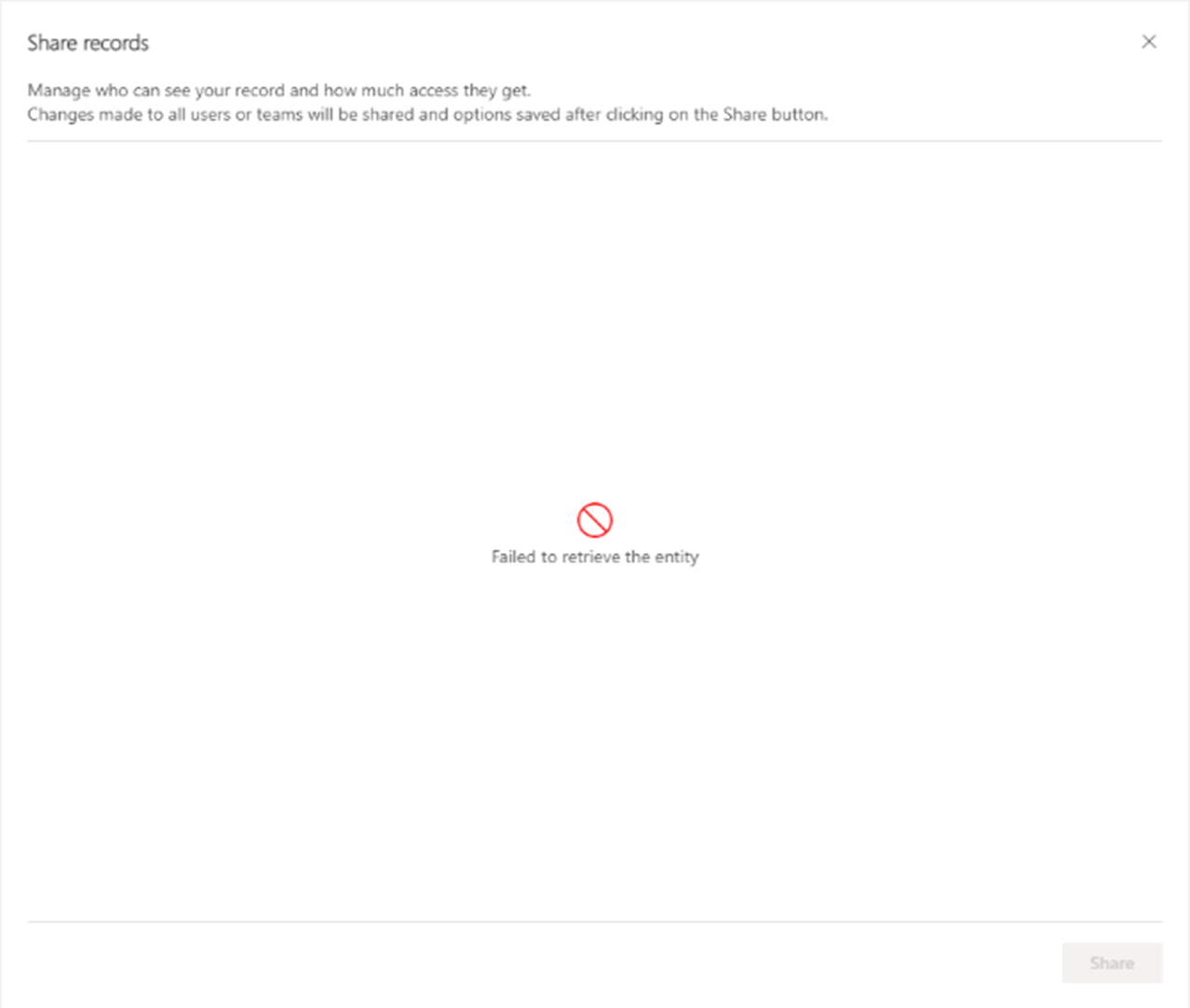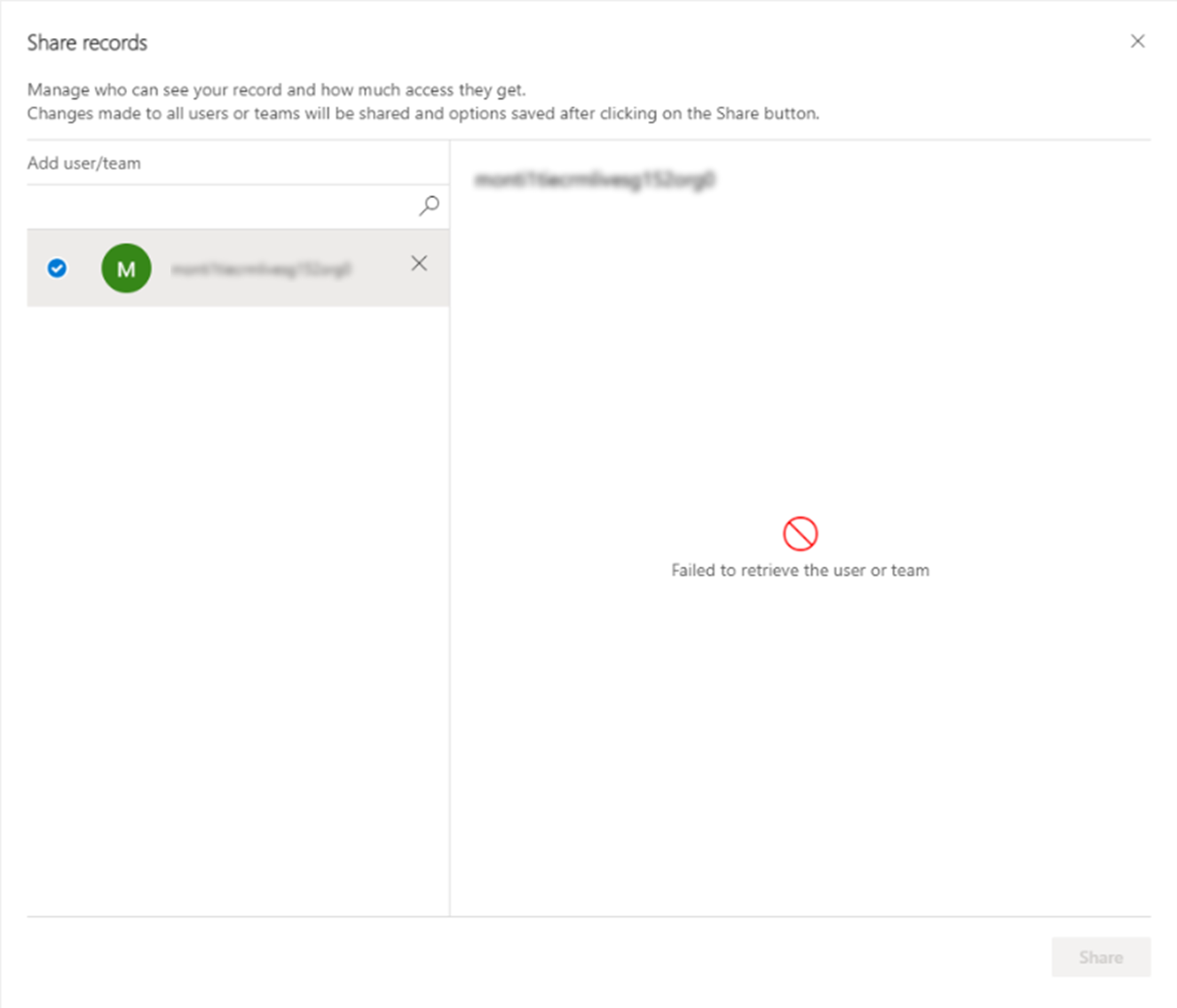Bagikan baris dengan pengguna atau tim
Pertahankan kepemilikan baris dan gunakan fitur berbagi untuk berbagi baris dengan pengguna atau tim lain.
Catatan
- Fitur ini tidak didukung di Power Apps seluler atau saat Anda menggunakan aplikasi dalam mode offline tanpa sambungan internet.
- Pengguna apa pun yang Anda bagikan baris harus memiliki akses tingkat dasar yang diberikan oleh administrator sistem. Jika Anda tidak dapat memilih izin seperti baca atau tulis, hubungi administrator sistem dan periksa apakah pengguna atau tim memiliki akses yang diperlukan.
Membagikan baris dari halaman tampilan atau saat Anda membuka baris.
Bagikan dari halaman tampilan: Pilih satu atau beberapa baris pada halaman tampilan, lalu pilih Bagikan di baris perintah.
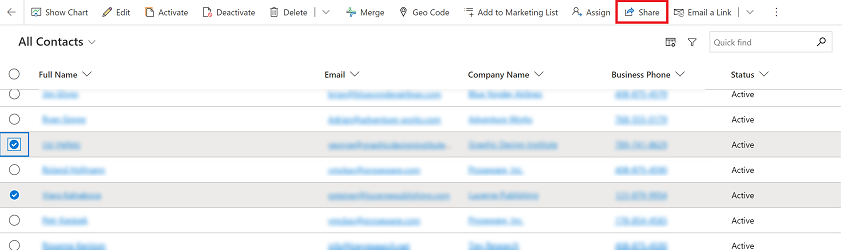
Membuka baris dan berbagi: Buka baris, lalu pilih Bagikan di baris perintah. Jika Anda tidak melihat pilihan berbagi, pilih elipsis perintah lainnya, lalu pilih Bagikan.
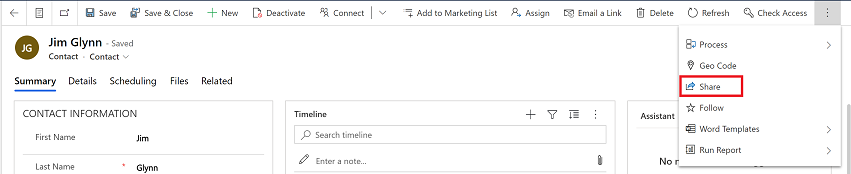
Di kotak dialog bagikan, lakukan salah satu dari berikut:
Pertama kali berbagi baris
Pilih kolom pencarian di Tambahkan pengguna/tim. Masukkan nama pengguna atau tim di kolom pencarian. Pencarian akan mulai menampilkan pengguna atau tim berdasarkan yang Anda masukkan, atau Anda dapat memilih ikon pencarian (kaca pembesar) dan daftar nama abjad muncul yang dapat Anda pilih untuk menetapkan akses. Anda juga dapat mencari pengguna yang sebelumnya memiliki hak berbagi untuk mengelola atau mengubah hak istimewa akses.
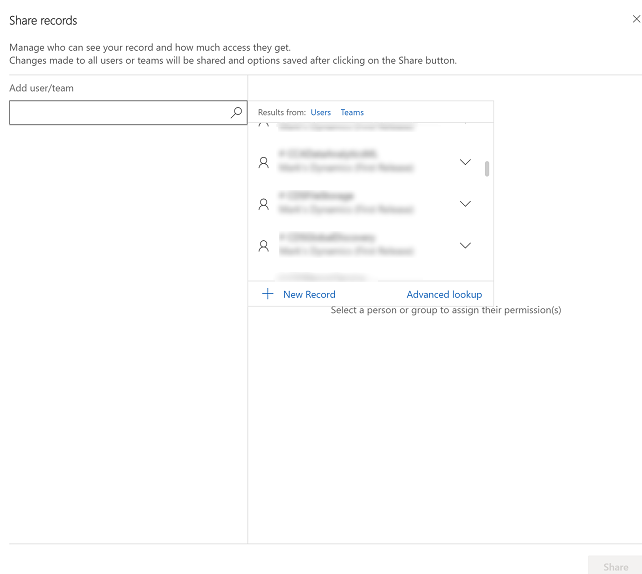
Pilih pengguna atau tim satu per satu, lalu berikan izin yang sesuai ke baris.
Jika kotak centang dinonaktifkan, berarti pengguna atau tim tidak memiliki hak istimewa dasar pada baris. Untuk informasi lebih lanjut tentang akses pengguna, lihat Memeriksa akses pengguna Anda ke baris.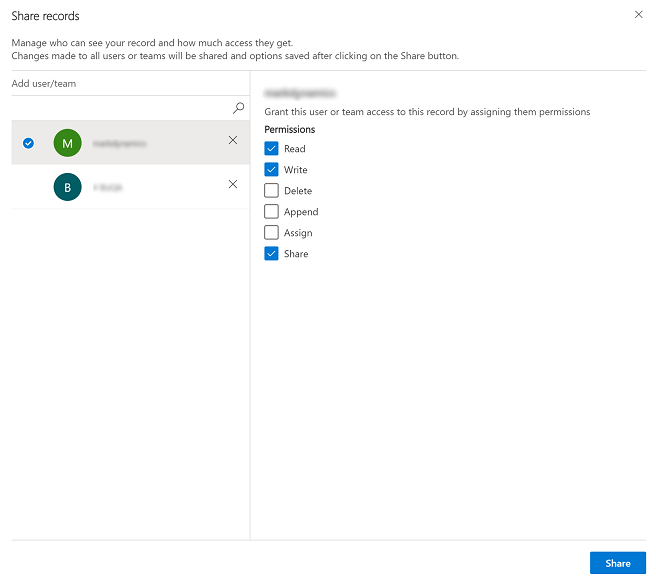
Akses bersama sebelumnya ke baris
Di akses yang dibagikan sebelumnya, pilih pengguna atau tim satu per satu, lalu berikan izin yang sesuai ke baris.
Jika kotak centang dinonaktifkan, berarti pengguna atau tim tidak memiliki hak istimewa dasar pada baris. Untuk informasi lebih lanjut tentang akses pengguna, lihat Memeriksa akses pengguna Anda ke baris.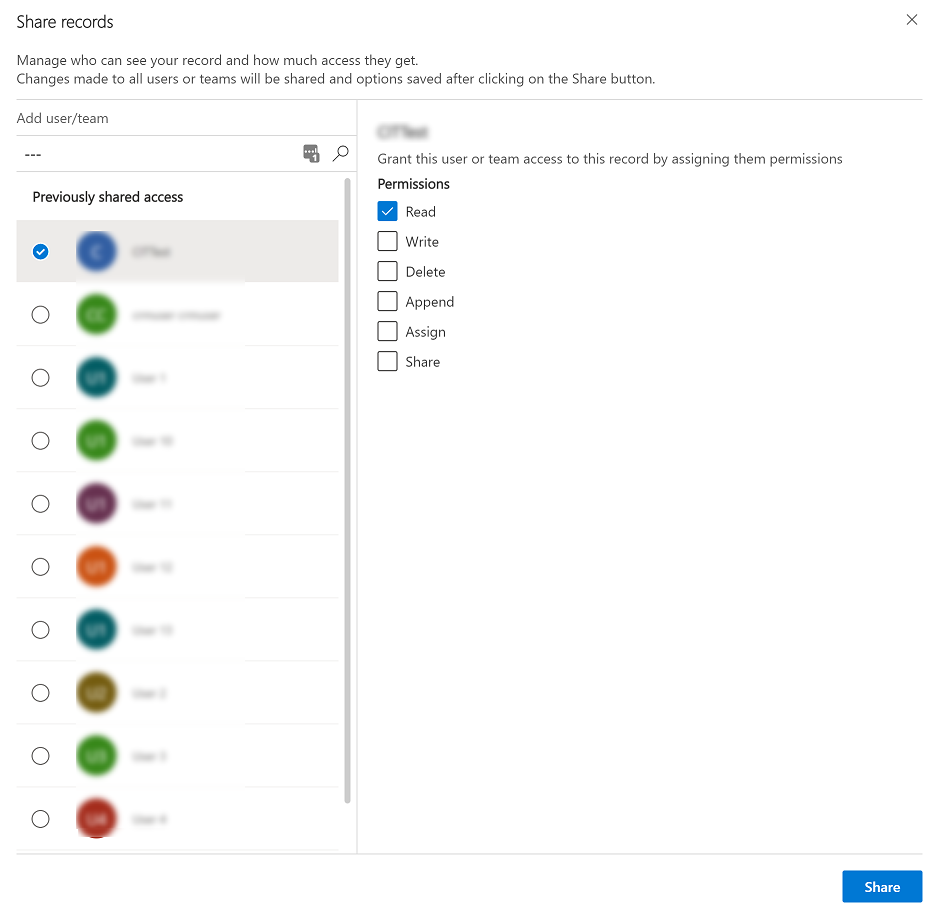
Pilih Bagikan untuk menerapkan perubahan.

Catatan
Jika Anda menambahkan pengguna atau tim tambahan setelah menyimpan akses berbagi dan kotak centang dinonaktifkan namun memiliki nilai, berarti administrator Anda telah mengubah hak istimewa dasar untuk pengguna dan mereka tidak lagi memiliki hak akses dasar, namun izin berbagi dipertahankan dan tidak diatur ulang saat administrator mengubah hak istimewa dasar. Hubungi administrator sistem untuk memperbarui akses pengguna jika Anda ingin mengubah atau memperbarui pilihan yang dinonaktifkan untuk berbagi baris.
Jika Anda tidak terhubung dari internet saat berbagi baris, maka Anda tidak akan dapat mengatur atau memperbarui pilihan untuk pengguna atau tim. Berbagi tidak akan tersedia.

Jika Anda mendapatkan kesalahan generik saat berbagi, berarti satu atau beberapa baris tidak dapat dibagikan. Pengguna akan disorot dengan warna mérah. Pilih Bagikan dalam dialog untuk mencoba berbagi lainnya dengan pengguna tersebut atau tutup dialog dan coba lagi. Hal ini biasanya terjadi jika Anda membagikan banyak baris sekaligus.
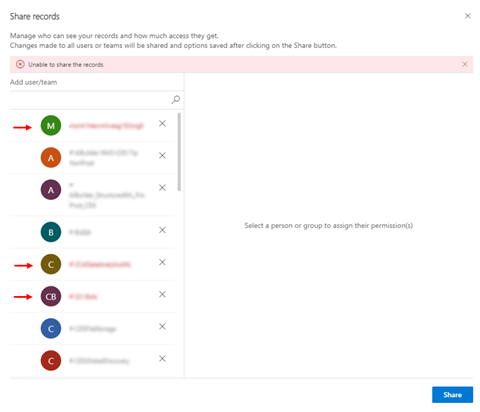
Anda mungkin melihat kesalahan saat sistem tidak dapat mengambil kembali pengguna untuk menetapkan hak berbagi atau berbagi gagal karena masalah yang terkait dengan akses.